苹果手机是一款功能强大的智能手机,它不仅外观精美,性能稳定而且还拥有丰富的功能,其中英文输入是苹果手机上常用的功能之一。苹果手机可以轻松切换为英文输入,让用户在使用手机时能够更加方便地输入英文内容。通过简单的设置,用户可以快速将苹果手机切换为英文输入模式,从而更好地满足用户的个性化需求。
iPhone苹果手机设置成英语的方法
方法如下:
1.打开手机,点击【设置】;
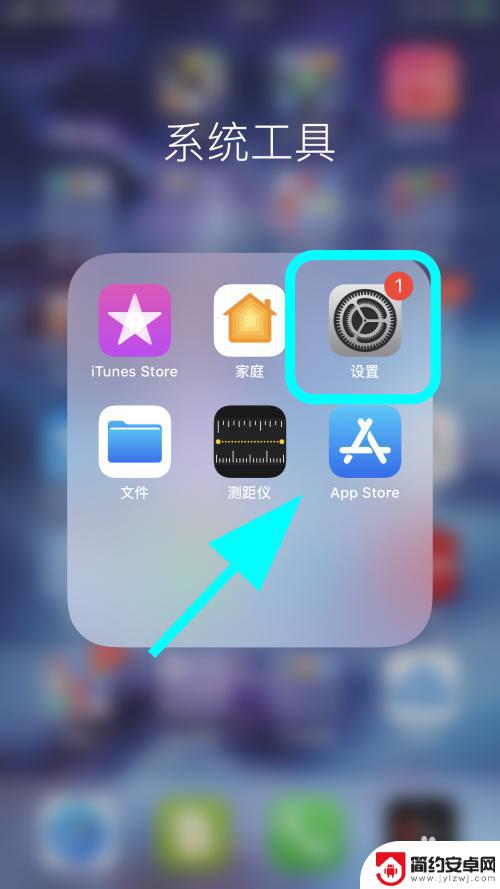
2.进入设置,点击【通用】按键;
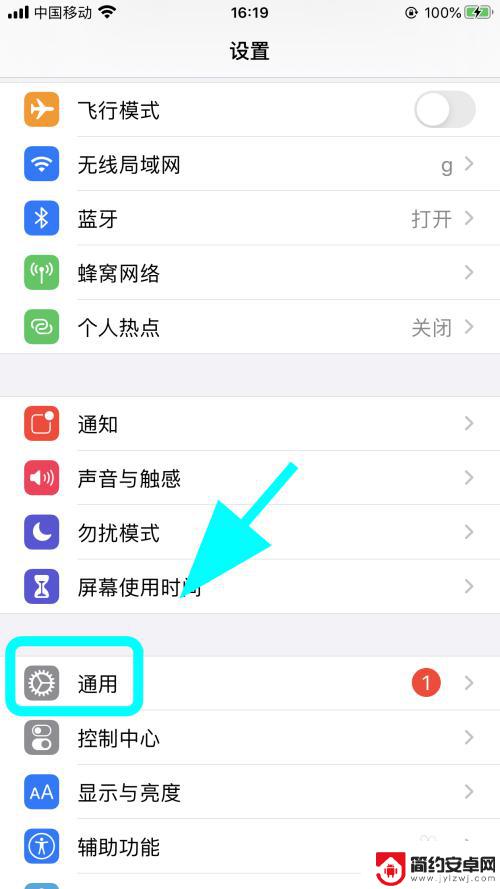
3.进入【通用】菜单;
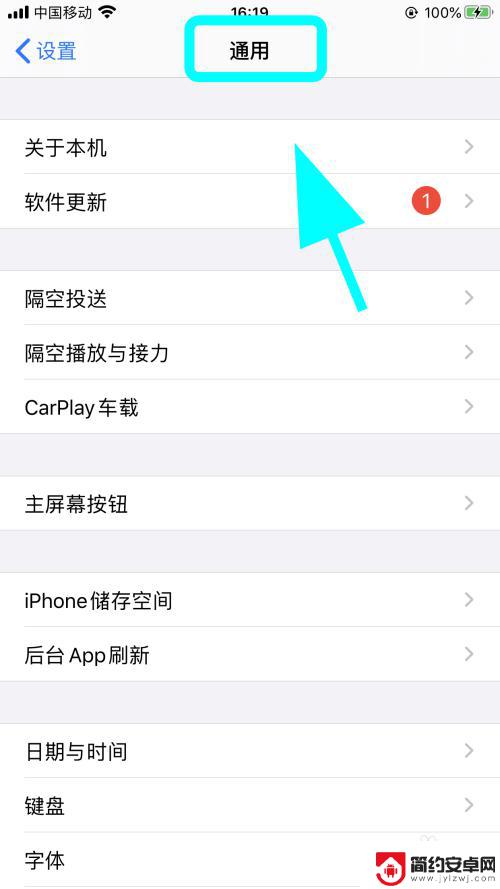
4.在通用菜单页面,向上滑动手机屏幕,找到并点击【语言与地区】;
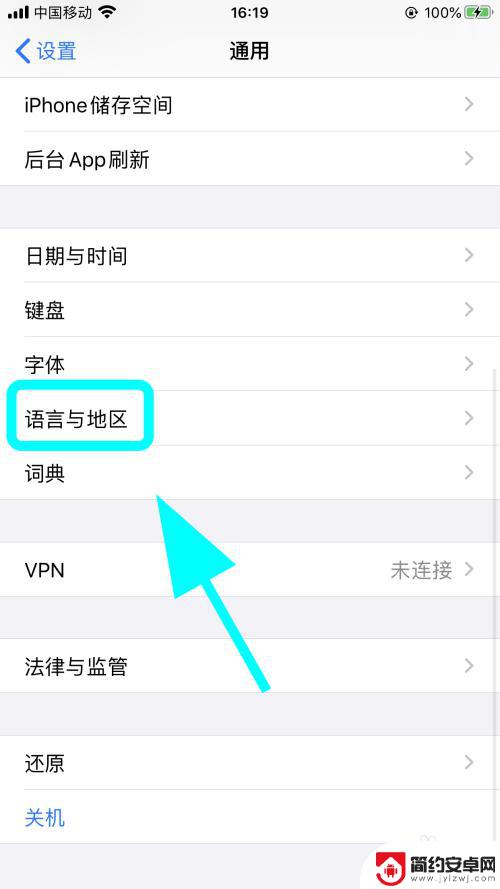
5.进入语言与地区页面,点击【iPhone语言】;
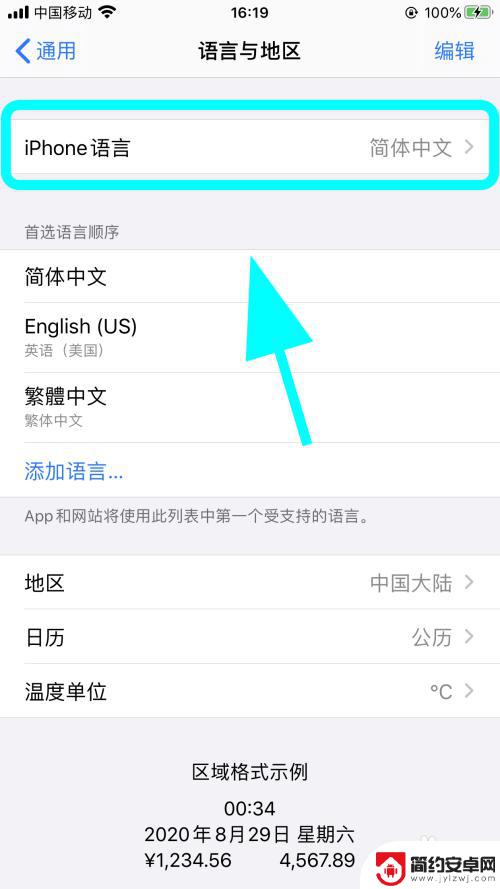
6.弹出语言选择对话框,点击【English】。并点击弹出的确认对话框【更改为英语】;
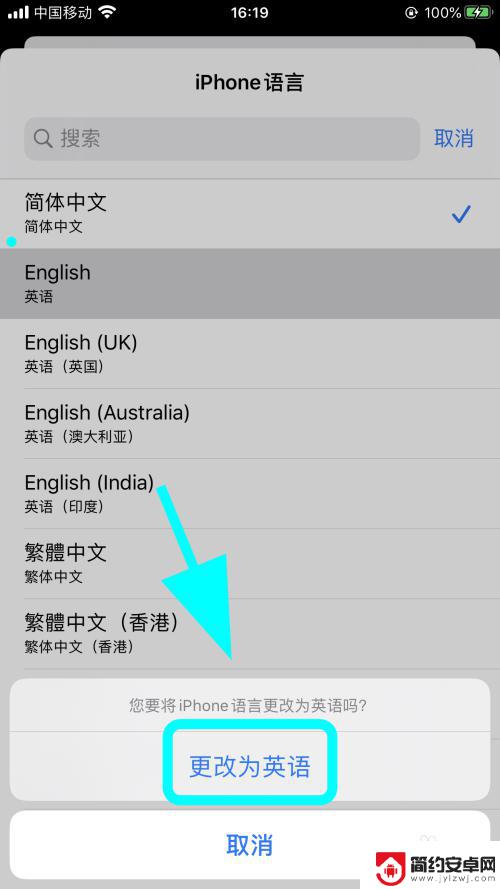
7.等待系统设置完成,所有操作页面全部转换成英文,完成;
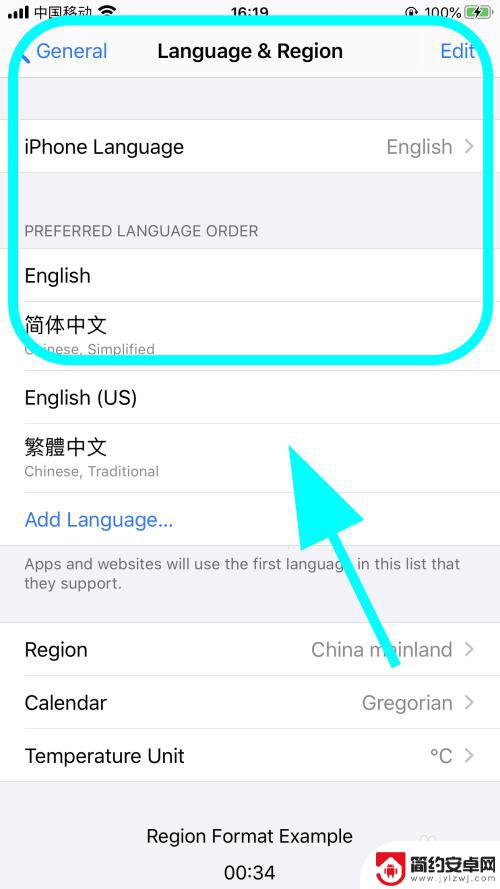
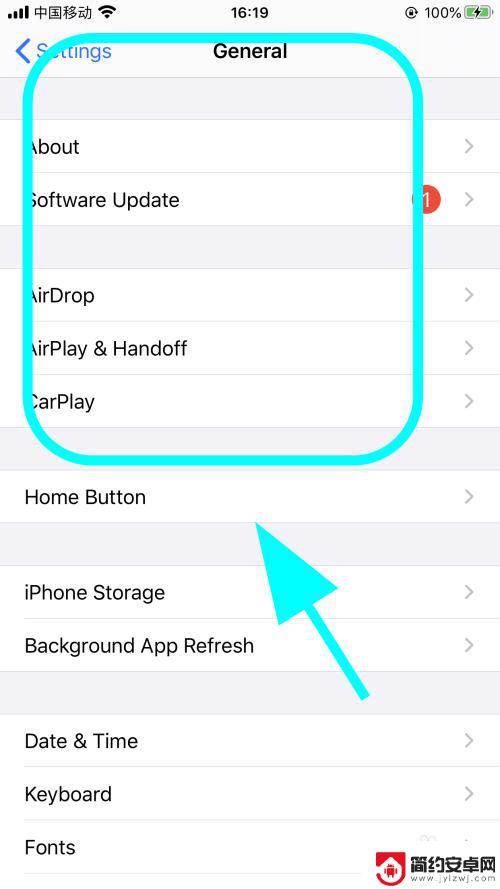
8.以上就是【iPhone苹果手机语言怎么切换英文,设置成英文版本】的步骤。感谢阅读。
2如何判断苹果手机原封,怎么查询iPhone保修信息
5苹果iPhone手机怎么把时间显示改成12小时格式?
94电脑成功连接iPhone手机热点,但不能上网怎么办?
以上就是关于如何将苹果手机更改为英文输入的全部内容,如果有遇到相同情况的用户,可以按照本文的方法来解决。










